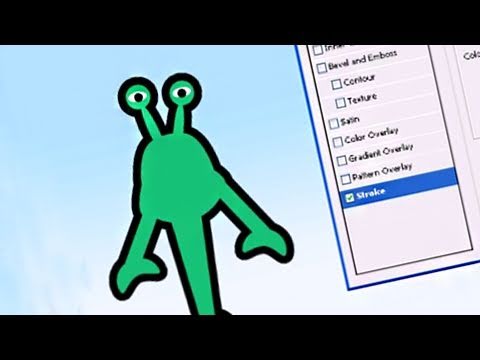
תוֹכֶן

אפילו משתמשים מתקדמים של אדובי אילוסטרייטור צריכים לפעמים לפשט אובייקטים שציירו בעזרת הכלי "עט". ללא קשר לנקיטת הטיפול בעת יצירת אובייקטים וקטוריים, יכול להיות הרבה יותר קל להחליק פרט לא רצוי בקו שכבר נוצר מאשר למחוק אותו ולהתחיל מחדש מאפס. עם זאת, הכלי "החלקה" מציע את העזרה הנחוצה לכם.
שלב 1
בחר את האובייקט שברצונך להחליק. הוא משתמש בכלי "בחירה", עבור אובייקטים בודדים, או "בחירה ישירה", באובייקטים מקובצים.
שלב 2
לחץ על המשולש בפינה הימנית התחתונה של הכלי "עיפרון" בארגז הכלים של Adobe Illustrator כדי להציג את הכלי "החלקה". הוא קיים גם באותו ארגז כלים כמו הפונקציה "מחק".
שלב 3
לחץ פעמיים על הכלי "החלקה" בארגז הכלים כדי להעלות פונקציה זו לחזית. התאם את ההגדרות הדרושות. קצב הגדרת הדיוק נע בין 0.5 ל 20. בערכים נמוכים יותר, תנועות קטנות של הכלי מוסיפות נקודות עיגון חדשות לקווים המוחלקים. בערכים גבוהים יותר, הכלי מפחית את מורכבות הקשות. שיעורי הגדרת ההחלקה נעים בין 0 ל -100% והם קובעים את רמת השינוי של הכלי.
שלב 4
החלק את הכלי "החלקה" על כל הקווים שברצונך להחליק. כדי להחליק אותה עוד יותר, החל את הפונקציה יותר מפעם אחת מבלי להגדיל את הגדרות הכלי.


